Recupero password Excel online
iFindPass può recuperare le password per qualsiasi versione di file crittografati di MS Office Excel (xls e xlsx). Per la maggior parte dei documenti crittografati, possiamo recuperare la password in pochi minuti.
Come recuperare la password di Excel?
Passaggio 1: scarica e installa PassRec per Excel.
Vedrai la schermata qui sotto dopo aver avviato PassRec per Excel. Fare clic su Recupera password per continuare a recuperare la password dai file Excel.
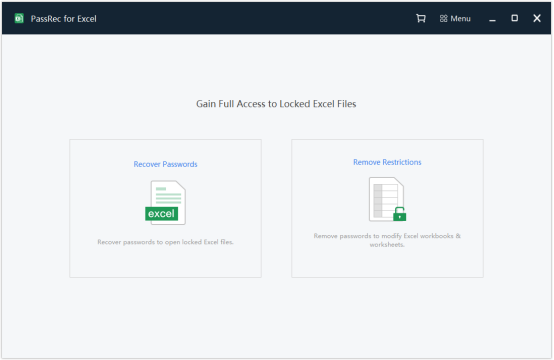
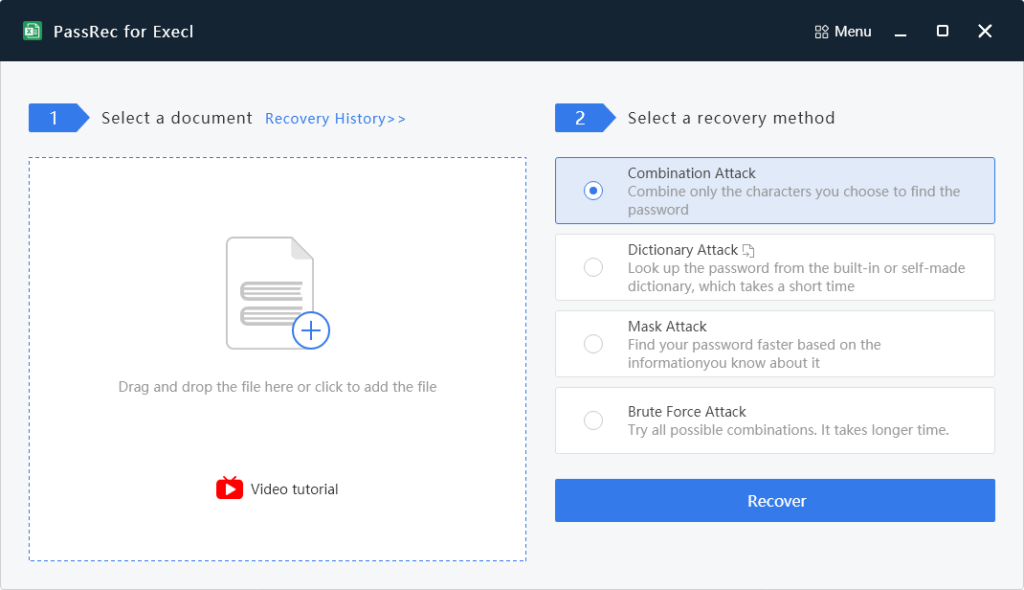
Passaggio 2: individuare il file Excel e selezionare un metodo di ripristino.
Nella schermata successiva, carica il file Excel in cui desideri recuperare la password a sinistra e scegli un metodo di recupero password dall'elenco a destra.
Passaggio 3: impostazioni di ripristino della password.
Conferma alcune informazioni sulla password di Excel nelle schermate successive per restringere l'intervallo di password affinché il programma recuperi la password di Excel più rapidamente.
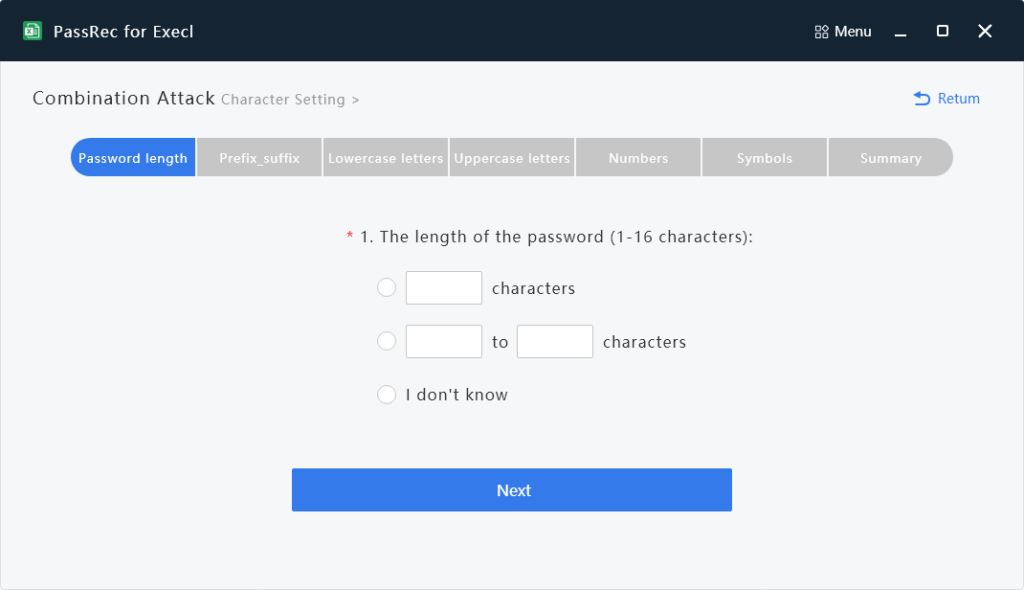
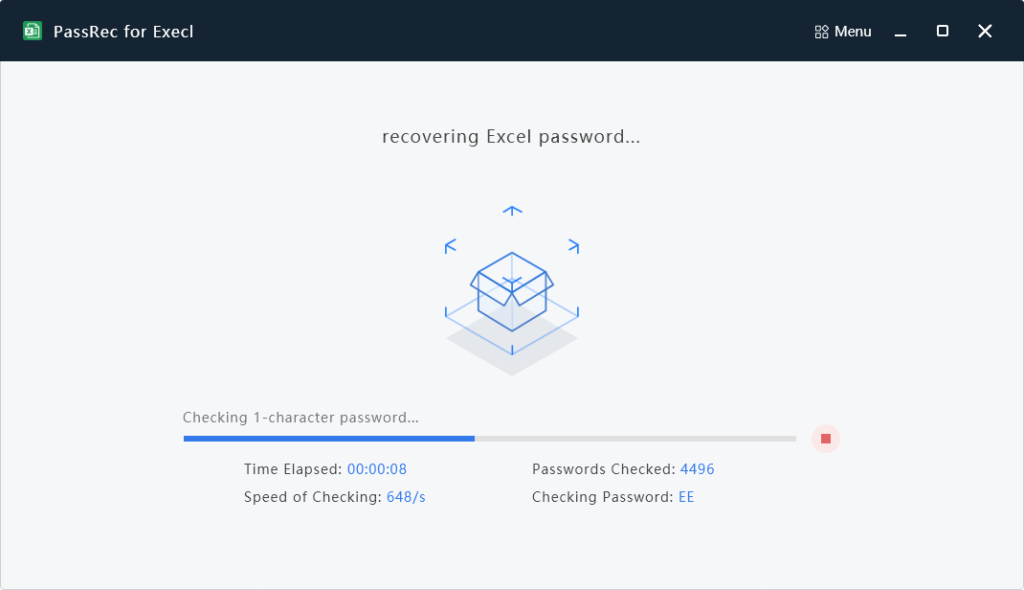
Passaggio 4: attendere che il programma completi il processo di ripristino.
Il programma inizierà a cercare la password dal database e ad abbinarla a quelle che desideri recuperare.
Passaggio 5: recupero riuscito.
Al termine del processo di ripristino, sullo schermo verrà visualizzata la password di Excel recuperata.
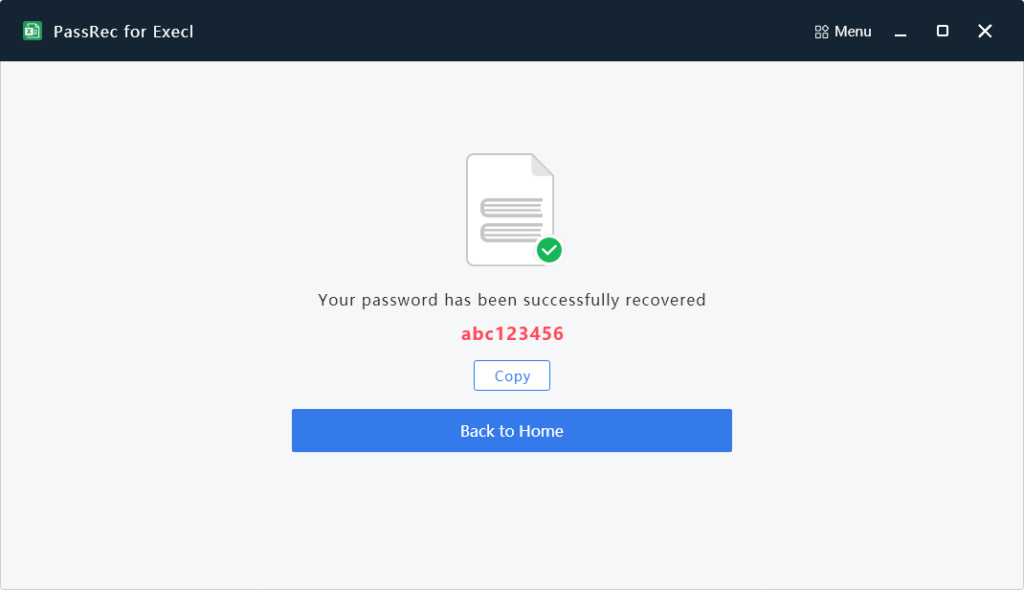
Possibilità di recupero
Per recuperare una password debole, abbiamo raccolto un database delle password più popolari. Le persone scelgono ripetutamente lo stesso modello di password comuni che semplifica la ricerca. Sfortunatamente, tali password rendono i file vulnerabili anche agli attacchi di hacking.
Tuttavia, la percentuale di successo del recupero della password debole è solo 22%, ma dobbiamo dire che vale la pena provare. Se l'attacco non ha avuto successo, puoi utilizzare un altro database di password. È costato denaro, ma le possibilità di recupero sono piuttosto alte.
Processo per rimuovere la protezione di un file Excel
Vuoi apportare modifiche al foglio excel ma non conosci la password? Bene, siamo qui per te. Rimuoveremo la password in pochi secondi perché il recupero della password non è un'opzione qui.
Nella maggior parte dei casi, anche i clienti vogliono la stessa cosa. Quindi, per rimuovere la protezione del proprietario, puoi andare alla pagina Excel di MS e caricare il tuo file. Quindi istantaneamente, ti verrà data un'opzione per scaricare il file excel sbloccato. Questo processo non è solo veloce ma anche gratuito.
Come recuperare se hai dimenticato la password del foglio Excel?
Se le persone hanno scelto una password complicata per la protezione, potrebbero avere difficoltà a recuperarla. Una volta inserita la password, verranno calcolate diverse chiavi e l'intero documento verrà crittografato con un algoritmo. Pertanto, sarà un processo piuttosto complicato a meno che tu non conosca la password originale.
La buona notizia è che abbiamo un database di miliardi di possibili varianti che recupereranno la password del tuo file excel. Quindi devi solo andare sulla pagina di ripristino di MS Excel e toccare i pulsanti secondo le istruzioni. Se sei fortunato, otterrai la password persa in 3 minuti. In caso contrario, ci vorrà del tempo per ripristinare la password originale.
Paga dopo il tentativo riuscito
Tieni presente che accettiamo la tua richiesta senza alcun pagamento anticipato e riceverai la fattura solo a lavoro completato. Ovviamente i criteri di pagamento dipendono dal tipo di password che si vuole recuperare. Prima del pagamento, possiamo anche inviarti un'e-mail con un frammento del documento aperto come prova. In modo che sarai soddisfatto del nostro servizio.
Queste persone si fidano di noi

Ho usato una prova gratuita guardando il suo tasso di successo e, fortunatamente, ci sono riuscito. Ho ottenuto la mia password facilmente senza costi.
– Augusto

Il loro lavoro è pienamente soddisfacente. Fortunatamente ho recuperato la mia password in cinque o sei minuti. Il loro sito è molto veloce nel rispondere.
– Isabella

Sono stato molto soddisfatto di aver portato a termine il lavoro e poi di pagare la politica perché dubito davvero di queste cose tecniche. Le loro caratteristiche sono affidabili rispetto a vari siti online, quindi dalla mia esperienza, lo consiglierò.
– Claude

Consiglierò questo sito per recuperare il tuo file excel a causa dell'efficienza della sua versione a pagamento. La tecnologia del database è molto forte con molte varianti diverse, utili per recuperare la password molto velocemente.
– Isacco
6 migliori strumenti per la rimozione e il recupero della password per Excel
Dimenticare una password di Excel può bloccarti fuori dai tuoi fogli di lavoro e impedirti di leggerli o modificarli. Questa situazione diventa molto fastidiosa quando hai urgente bisogno di un file Excel e c'è una grande icona a forma di lucchetto che ti aspetta. Inoltre, quando scarichi un file Excel da Internet o lo ottieni da un'altra fonte, il blocco è un grosso problema.
In entrambi i casi, è necessario un buon strumento di rimozione o ripristino della password di Excel. Questo strumento ti aiuterà a superare le restrizioni sui contenuti e a leggere o modificare il file Excel in questione. Pertanto, abbiamo elencato i migliori strumenti di rimozione e ripristino della password di Excel per facilitare questa ricerca per te. Se stai lottando con fogli Excel bloccati, continua a leggere per conoscere le tue opzioni.
- Passatore per Excel
Passper è uno strumento avanzato per il recupero della password di Excel e la rimozione delle restrizioni progettato per semplificarti questo compito. Questo software rimuove le restrizioni dai fogli Excel di sola lettura e recupera le password dimenticate. Poiché Passper funziona su un algoritmo avanzato, puoi fidarti di esso per l'attività di recupero della password di Excel. Questo strumento veloce e affidabile è il migliore per le attività personali e professionali relative a Excel.
Passper utilizza quattro modalità di attacco per superare le password di Excel di diversi livelli di complessità. Puoi iniziare con la modalità combinata di Passper per recuperare una password e, se non funziona, puoi passare a una modalità più robusta. Questo strumento di recupero password Excel Excel ha un tasso di successo impressionante, quindi puoi fidarti di esso senza troppa contemplazione.
- Recupero password SmartKey Excel
Se vuoi sbloccare un foglio Excel senza decodificarne la password, SmartKey è una buona soluzione. La funzione di sblocco di Excel è utile quando si desidera leggere un foglio Excel senza rischiare la sua sicurezza e i suoi contenuti. Poiché alcuni strumenti di rimozione della password di Excel possono mettere a rischio i tuoi dati, questo strumento di sblocco è una buona alternativa per i file sensibili all'utente. Puoi installare, comprendere ed eseguire rapidamente questo software per sbloccare un foglio Excel e studiarlo.
L'interfaccia intuitiva dello strumento SmartKey e l'elevata velocità di caricamento lo rendono una scelta affidabile per le persone impegnate. Se non vuoi avere problemi con un algoritmo complicato durante l'apertura di un file bloccato, SmartKey è il tuo migliore amico. Ammiriamo il funzionamento rapido e affidabile di questo strumento, qualcosa che non troverai in tutti gli strumenti. SmartKey è anche compatibile con la maggior parte delle versioni di Excel, quindi non avrai difficoltà a utilizzarlo.
- Passfab per Excel
Rimuovere le password difficili dai fogli Excel è difficile, ma non quando hai Passfab in soccorso. Questo robusto strumento di rimozione della password di Excel è ampiamente ammirato per il suo funzionamento rapido e ininterrotto. Non dovrai affrontare pagine a caricamento lento o algoritmi complessi mentre lavori con Passfab; è progettato per rendere le cose più facili, non più difficili.
Questo software viene fornito con tre modalità di attacco per assicurarti di non faticare nella fase di rimozione della password e di completare rapidamente questo lavoro. Puoi scegliere tra le modalità di attacco bruto, dizionario e maschera durante l'esecuzione di un raggio di rimozione della password. Se la password di destinazione è difficile o lunga, avrai bisogno della modalità di attacco bruto, altrimenti anche le prime due funzionano bene. Sebbene questo strumento per la rimozione della password abbia una velocità di caricamento lenta, la sua interfaccia intuitiva semplifica le cose.
- iSunshare Excel Password Remover
Quando risulta difficile superare la password di apertura di un foglio Excel, iSunshare entra in scena con tutta la sua gloria. Puoi rimuovere rapidamente la password di apertura dei fogli Excel con questo strumento e studiarli. Ma non sarai in grado di modificare o modificare i file Excel bloccati con questo software. Non importa quanto sia lunga o difficile la password di apertura di un foglio Excel, iSunshare può sbloccarla.
iSunshare è progettato per computer condivisi e un'atmosfera professionale in cui i colleghi spesso richiedono l'accesso ai contenuti degli altri. Ma se qualcuno ha bloccato determinati file Excel, puoi utilizzare questo strumento per aprirli. Ti piacerà il funzionamento e la velocità di caricamento di questo strumento, qualcosa che sicuramente ti aspetti mentre armeggia con password bloccate.
- Maestro di recupero password di Excel
Se parliamo di strumenti di recupero password credibili, il master di recupero password di Excel sarà sempre in prima fila. Questo software è progettato per garantire l'accesso ininterrotto ai file Excel, indipendentemente dalla loro complessità e tipo. Il master di recupero password di Excel supporta tutte le principali password relative ai file, assicurandoti di non dover mai lottare con contenuti non disponibili.
La modalità avanzata di rimozione della password di questo strumento ha una percentuale di successo fino a 90%, il che lo rende una scelta di alto livello. Puoi goderti un'esperienza di rimozione della password con un clic con questo software e mantenere un accesso senza problemi a tutte le versioni di Excel. Poiché questo strumento supporta tutte le lingue e tutti i tipi di password, è davvero un concorrente affidabile. Anche se avrai bisogno di un po' di tempo per capire come funziona questo software, ne vale la pena.
- Accento Recupero password Excel
Lo strumento di rimozione della password di Accent Office è utile per le attività relative all'accesso a Excel. Se hai spesso problemi con le password di Office perse e dimenticate, questo strumento all-in-one è il tuo amico. Con questo strumento puoi sbloccare fogli Excel con restrizioni, recuperare password perse e goderti l'accesso ininterrotto a diversi formati di file. Ci piace il funzionamento intuitivo di questo software e la velocità di caricamento rapida, che non trovi ovunque.
Lo strumento di rimozione della password di Accent dispone anche di tre modalità di attacco per mantenere un tasso di successo costante. Puoi provare queste modalità una per una per fare in modo che la rimozione della password abbia successo e aprire un file bloccato in pochi secondi. La semplice interfaccia di questo strumento è ideale per tutti; non hai bisogno di molta pratica per lavorarci. Scarica, scegli una modalità di attacco e sblocca il file Excel per cui stavi stressando. Non importa quanto sia complicata una password di Excel, questo strumento ha buone possibilità di aprirla.
Riassumendo
Le password perse e sconosciute sono frustranti. Quando vuoi dare un'occhiata veloce a un foglio Excel, quell'icona a forma di lucchetto può scoraggiarti. Ma fortunatamente, ci sono più strumenti di rimozione e ripristino della password di Excel che puoi provare in una situazione del genere. I sei strumenti che abbiamo spiegato sono affidabili ed efficaci per il recupero e la rimozione della password di Excel. Tuttavia, nessuno di questi strumenti garantisce un tasso di successo di 100%; dovrai provare a vedere quale funziona per te.
